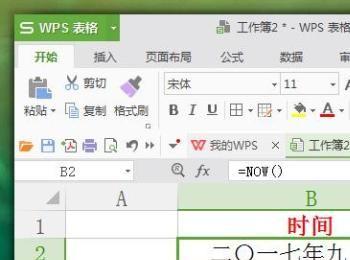在制作WPS表格中,我们经常需要在表格中添加当前日期或者时间,很多人可能都会选择手动添加日期或时间。其实在WPS表格中,可以自动添加当前日期。其具体操作步骤如下:
操作方法
-
01
在桌面上双击WPS表格的快捷图标,打开WPS表格这款软件,进入其操作界面,如图所示:
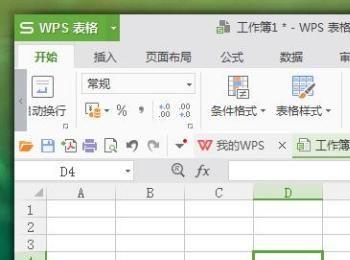
-
02
进入表格主界面后,鼠标选中需要填充日期的单元格。然后点击鼠标右键,在菜单栏中选择“设置单元格格式”选项,如图所示:
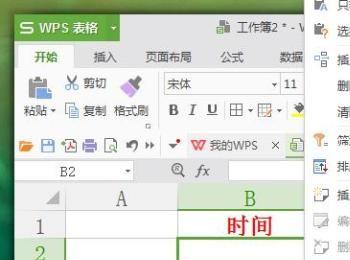
-
03
在新弹出的“单元格格式”对话框中,选择“数字”选项,并在下方分类中选择“日期”选项,如图所示:
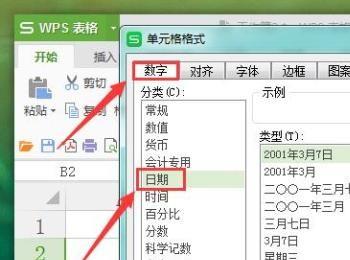
-
04
选择“日期”选项后,在后面的日期类型中选择一种需要的日期格式,然后点击下方“确认”选项,如图所示:
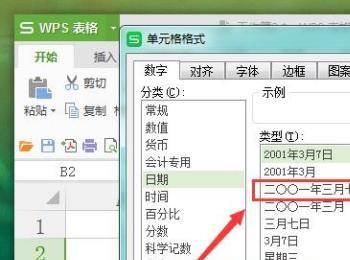
-
05
返回到表格主界面中,然后选择函数的快捷按钮(如下图位置所指处),单击进入,如图所示:
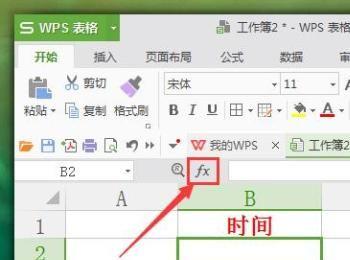
-
06
进入新弹出的“插入函数”对话框中,在全部函数中,选择函数类型为“日期与时间”,如图所示:
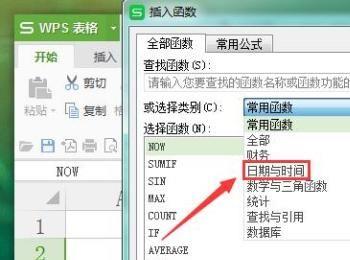
-
07
然后在“日期与时间”函数类型中选择“NOW”函数,再点击下方“确认”选项,如图所示:
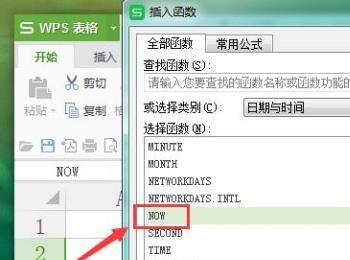
-
08
系统弹出“函数参数”对话框,提示该函数不需要参数,直接点击“确认”选项即可,如图所示:
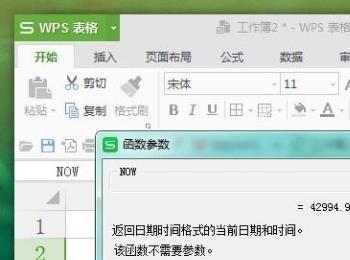
-
09
点击“确认”选项后,返回到表格主界面,可以发现单元格内当前日期填充就操作完成了,如图所示: